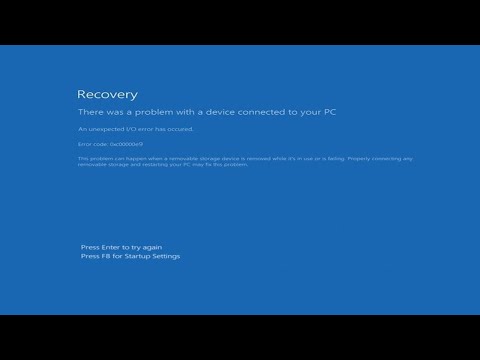In Windows 10/8/7, ogni volta che si crea un nuovo file o una nuova cartella, il sistema operativo Windows gli assegna una serie di permessi predefiniti, chiamati come Permessi efficaci. A volte, puoi o devi cambiare queste autorizzazioni.

Impossibile modificare l'autorizzazione per file o cartelle
Ma se per qualche motivo, non puoi impostare permessi personalizzati, per file o cartelle, qui ci sono alcune cose che puoi provare, a seconda dei tuoi sintomi.
- Se la scheda Sicurezza non è visibile: Se è possibile visualizzare solo la scheda Condivisione e NON la scheda Sicurezza, selezionare Proprietà per tale unità. La scheda Sicurezza è visibile solo su unità NTFS e NON sarà visibile se si utilizza il file system FAT.
- Se i segni di spunta scompaiono anche dopo aver effettuato e salvato le modifiche: Se sono state impostate le autorizzazioni e quindi applicate a qualsiasi posizione diversa da quella predefinita (questa cartella, sottocartella e file), Windows Vista e in seguito aggiunge un segno di spunta nella casella Autorizzazioni speciali. È ora possibile visualizzare le autorizzazioni applicate facendo clic su Avanzate> Modifica> selezionando Utente / Gruppo> Fare clic su Modifica. Potrebbe essere necessario scorrere fino alla fine dell'elenco Autorizzazioni per visualizzarlo.
- Si trova che i segni di spunta per alcuni utenti sono ombreggiati e nella finestra di dialogo Autorizzazioni, le caselle di controllo per quegli utenti non sono disponibili: Tali permessi sono ereditati dalla cartella in cui è archiviato il file / cartella e non impostati in modo esplicito. Per interrompere la catena di ereditarietà, è necessario, nella scheda Sicurezza, fare clic su "Avanzate" nella casella "Impostazioni di sicurezza avanzate", quindi fare clic su Modifica e infine deselezionare "Includi autorizzazioni ereditabili dagli oggetti padre".
- Se le impostazioni di autorizzazione non sono disponibili: Devi controllare i diritti del tuo account utente. Hai effettuato l'accesso come membro del gruppo Administrators? O sei il proprietario dell'oggetto, per impostare le sue autorizzazioni? Se si è effettuato l'accesso come utente standard, sarà possibile visualizzare solo le proprie impostazioni di autorizzazione. Se si seleziona un altro utente / gruppo nella scheda Sicurezza, la casella delle autorizzazioni non sarà disponibile.
Se ciò non ti aiuta, puoi utilizzare DropPermission per risolvere immediatamente questo problema. Per ulteriori informazioni sulla risoluzione dei problemi, si consiglia di vedere questo post su come risolvere i problemi di autorizzazione di file e cartelle.
Vedi questo post se si riceve È necessario fornire il permesso di amministratore per eliminare questo messaggio di errore della cartella.